Щоб максимально використати потенціал кнопки дії на iPhone 15 Pro, варто налаштувати спеціальну комбінацію дій через додаток “Ярлики”. Це дозволить вам значно заощадити час при використанні вашого пристрою. Якщо ви вже знайомі з “Ярликами” та активно їх використовуєте, то процес буде простим. Однак, якщо ви новачок у цій сфері, ми підготували кілька чудових ідей для вас.
Як прив’язати ярлик до кнопки дії вашого iPhone?
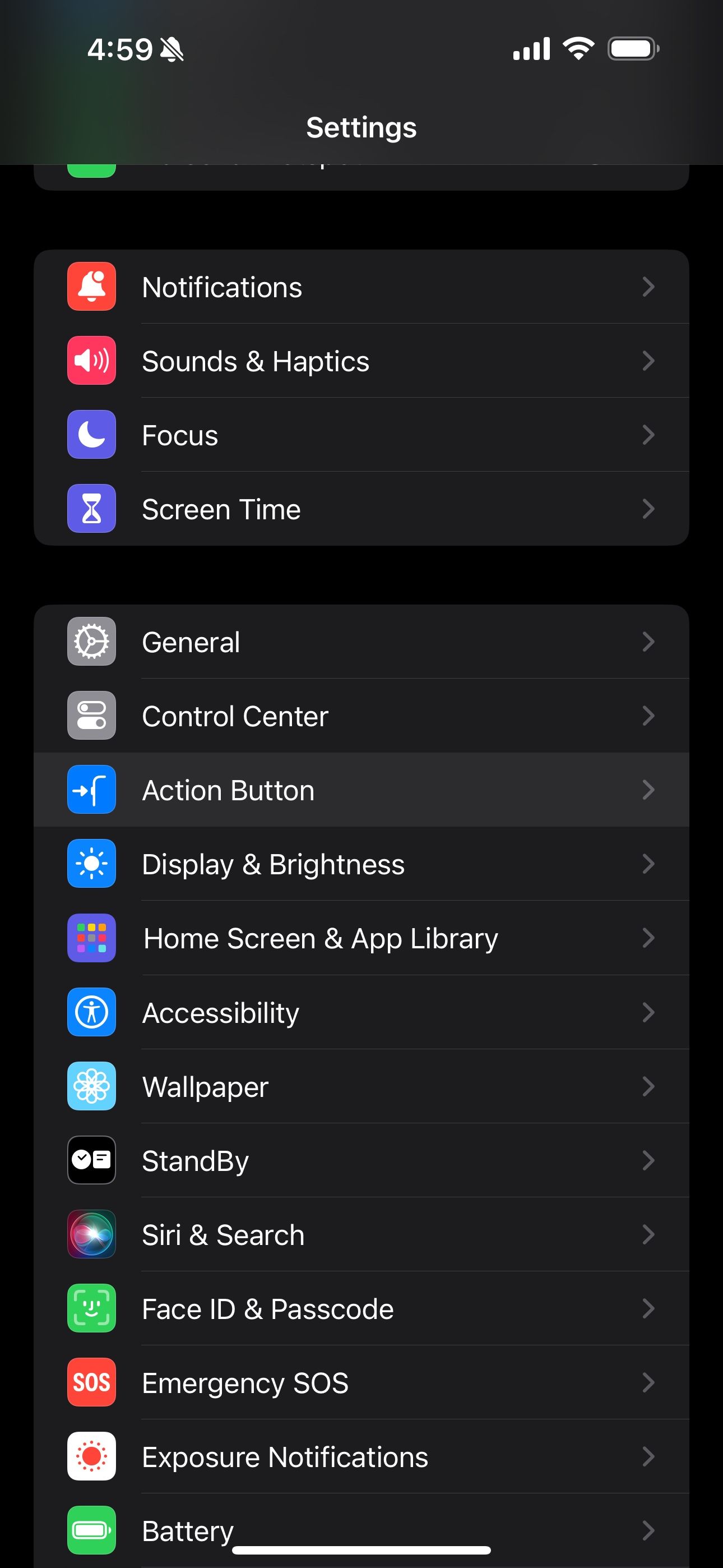
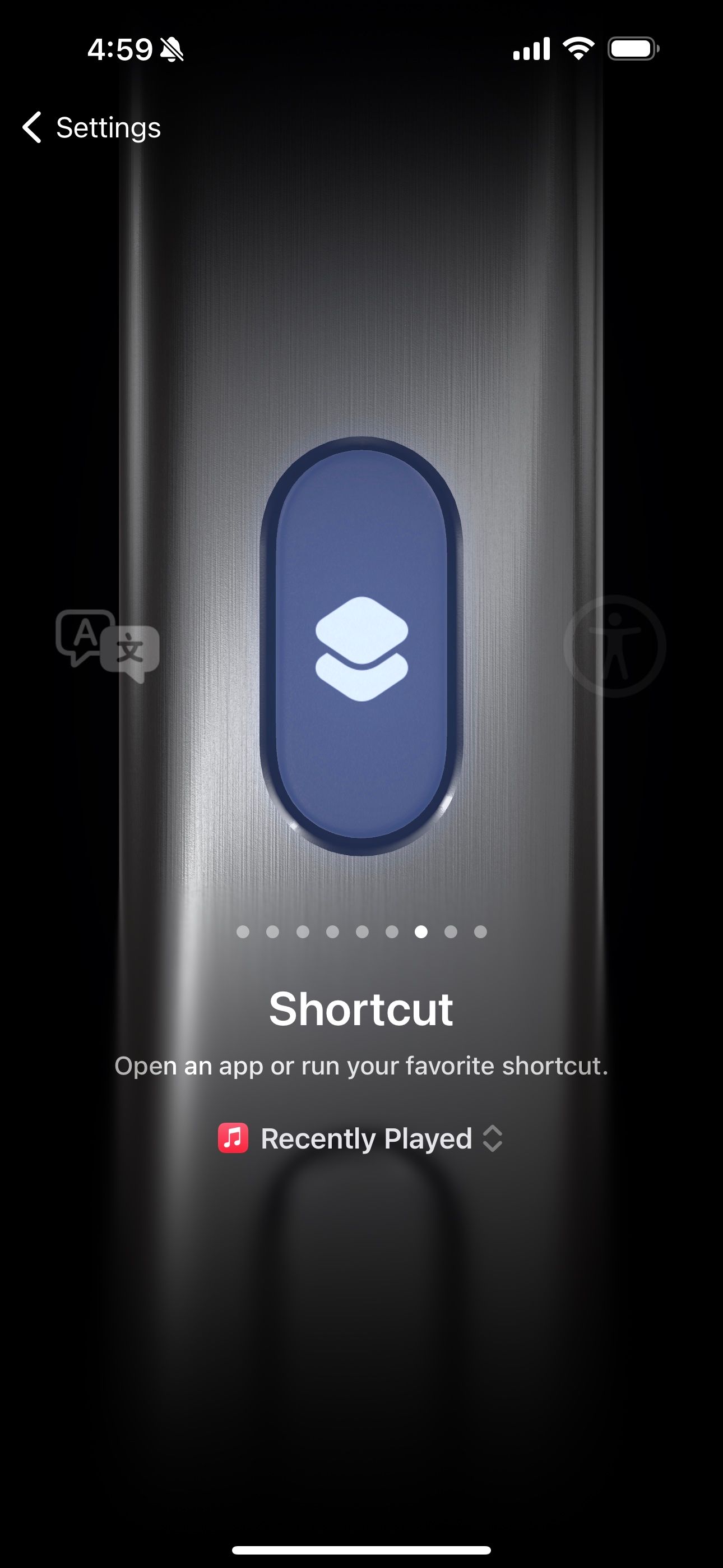
Перш ніж почати налаштування, необхідно знати, як саме призначити ярлик для кнопки дії на вашому iPhone. Для цього перейдіть у “Налаштування”, потім виберіть розділ “Кнопка дії”. Прогортайте інтерфейс ліворуч, поки не побачите опцію “Ярлик”.
Виберіть будь-який створений вами ярлик. Після цього, при довгому натисканні кнопки “Дія”, на динамічному острові вашого iPhone з’явиться сповіщення про запуск вибраної дії.
Для кожної запропонованої нижче ідеї, спочатку потрібно буде створити ярлик у додатку “Ярлики”. Після цього, як вже зазначалося, перейдіть до “Налаштувань” та призначте цей ярлик для кнопки “Дія” на вашому iPhone.
1. Швидкий запис нотаток
Чи було б зручно мати можливість швидко записати щось на своєму iPhone, не відкриваючи програму “Нотатки” або не користуючись Центром керування? З “Ярликами” це можливо. Ви можете налаштувати кнопку “Дія” вашого iPhone таким чином, щоб вона відкривала нову нотатку одним натисканням, дозволяючи вам одразу ж почати писати.
Щоб створити цей ярлик, запустіть “Ярлики”, торкніться значка “+” у верхньому правому куті, а потім оберіть “Додати дію”. Тепер введіть у пошуку “нотатка” та виберіть дію “Створити нотатку” серед результатів. Ви навіть можете налаштувати її так, щоб текст був попередньо заповнений або автоматично зберігався у певній папці.
2. Керування освітленням вдома
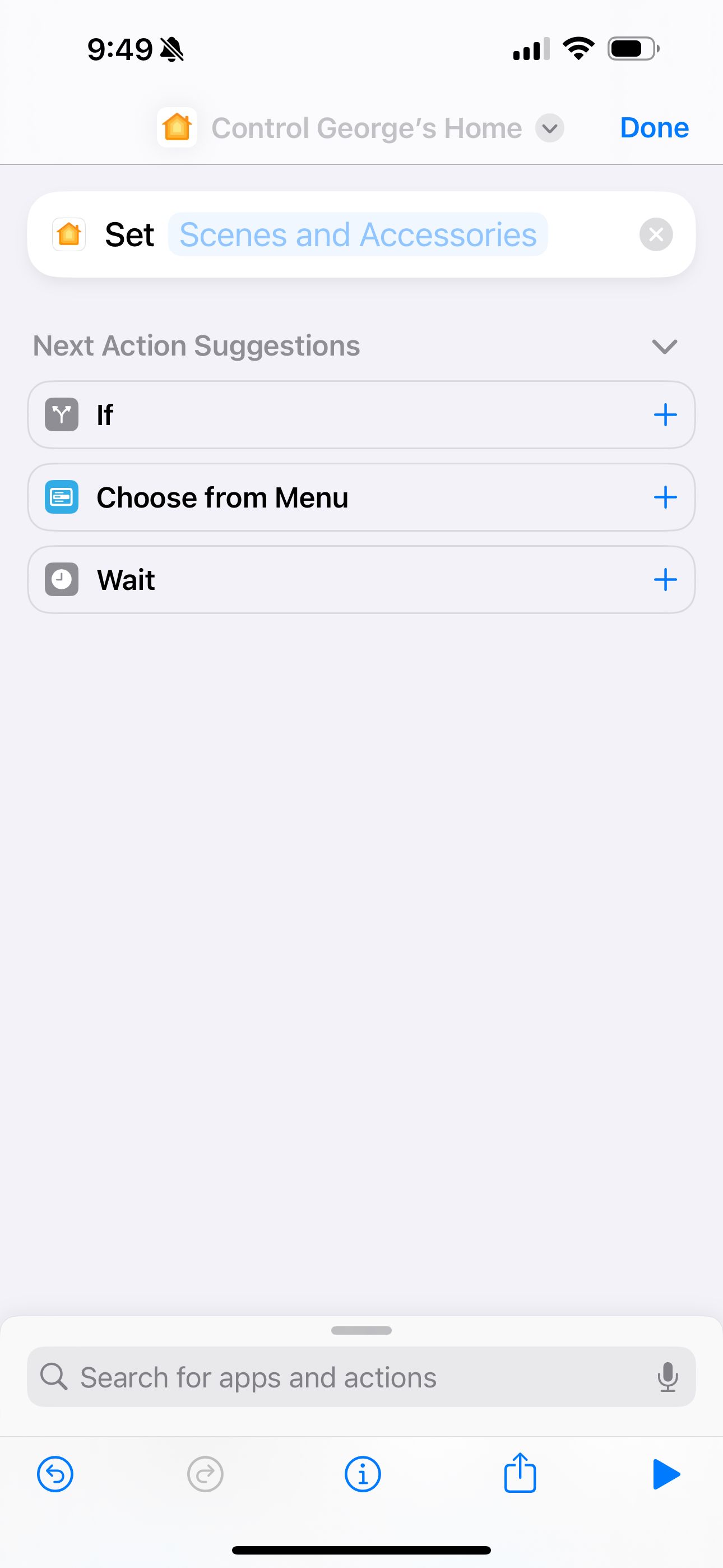
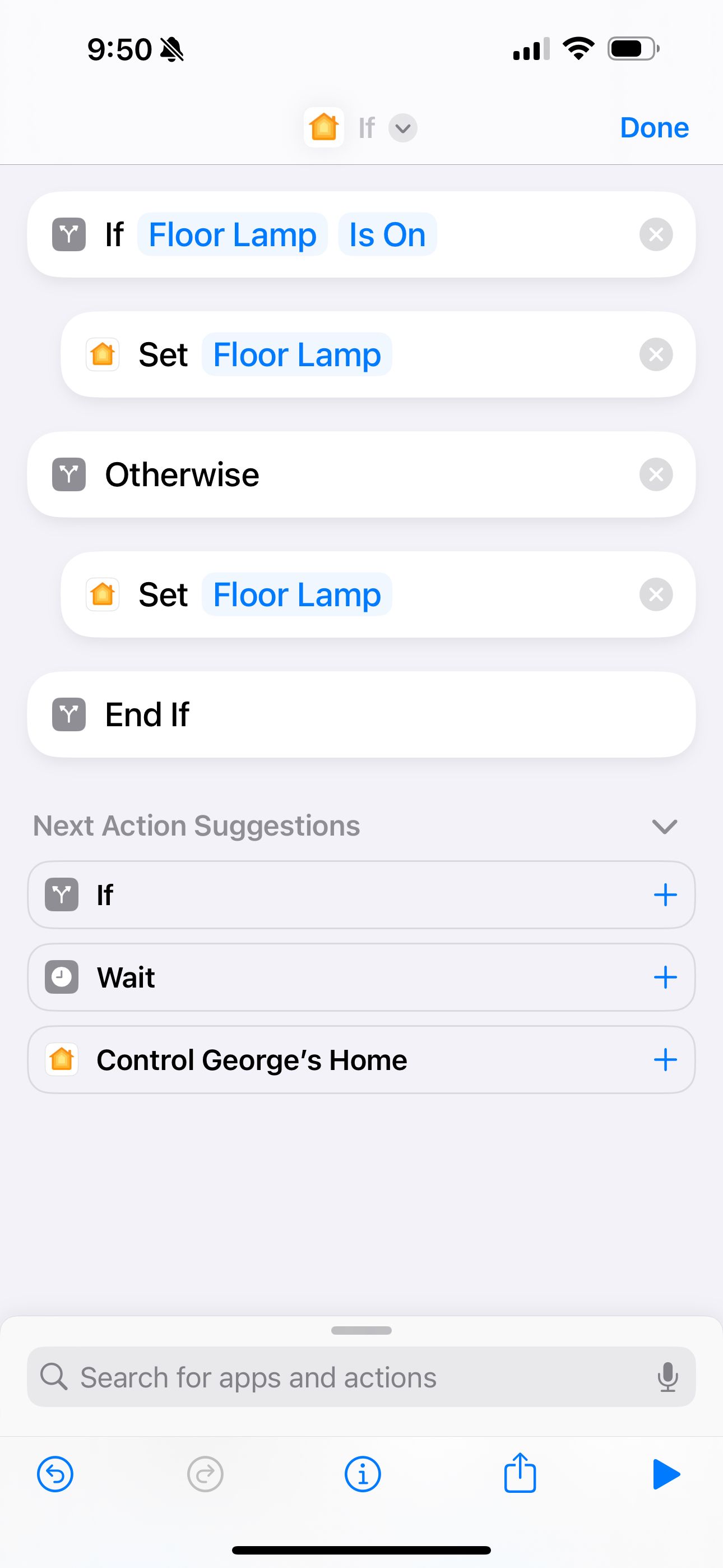
Якщо у вас є розумне освітлення, що підтримує HomeKit, ви можете налаштувати кнопку дії на вашому iPhone для активації певного сценарію освітлення. Для цього знайдіть у меню “Додати дію” програми “Ярлики” “дім” та оберіть “Керувати моїм домом”. Потім оберіть потрібну вам сцену або аксесуар. На цьому основна частина налаштування завершена.
Для розширених можливостей можна додати дію “Якщо” до вашого ярлика, щоб перемикати світло залежно від його поточного стану. Наприклад, якщо ви виходите з дому і світло увімкнене, натискання кнопки “Дія” вимкне його. А якщо ви повертаєтеся і світло вимкнене, натискання ввімкне його знову. Дія “Якщо” з’явиться в пропозиціях при налаштуванні цього ярлика.
3. Швидке додавання подій до календаря
Можливо, вам не потрібно робити запис у нотатках, а краще відразу внести майбутню подію в календар. У такому випадку, використовуйте “Ярлики”, щоб кнопка “Дія” відкривала панель “Нова подія” в додатку “Календар” від Apple.
В контекстному меню створення ярлика виберіть “Додати дію”, введіть “календар”, а потім оберіть “Додати нову подію”. Переконайтеся, що для кожного поля ви довго натискаєте і обираєте “Запитувати кожного разу”.
Деякі сторонні програми-календарі також підтримують цю функцію. Якщо ви користуєтеся іншим календарем, ніж стандартний від Apple, спробуйте знайти його в “Ярликах”, щоб перевірити наявність відповідної дії.
4. Запуск персоналізованої музичної станції
Якщо ви використовуєте Siri та Apple Music, вам може бути знайома проста команда “Відтворити музику”. Вона запускає вашу персоналізовану музичну станцію, яку Apple Music підбирає на основі ваших уподобань та історії прослуховування. Рекомендації часто бувають досить влучними, тому якщо вам хочеться послухати музику у фоновому режимі, налаштуйте кнопку дії на запуск саме цієї станції.
Торкніться “Додати дію” в контекстному меню, введіть “музика” і знайдіть дію “Відтворення музики”. Потім торкніться поля “Музика” та виберіть “Слухати зараз” або “Радіо”, щоб знайти потрібну вам станцію. У заголовку має бути ваше повне ім’я. Крім того, ви можете використовувати цей ярлик, щоб прив’язати кнопку “Дія” до певного плейлиста або виконавця з вашої бібліотеки.
5. Швидкий доступ до ChatGPT
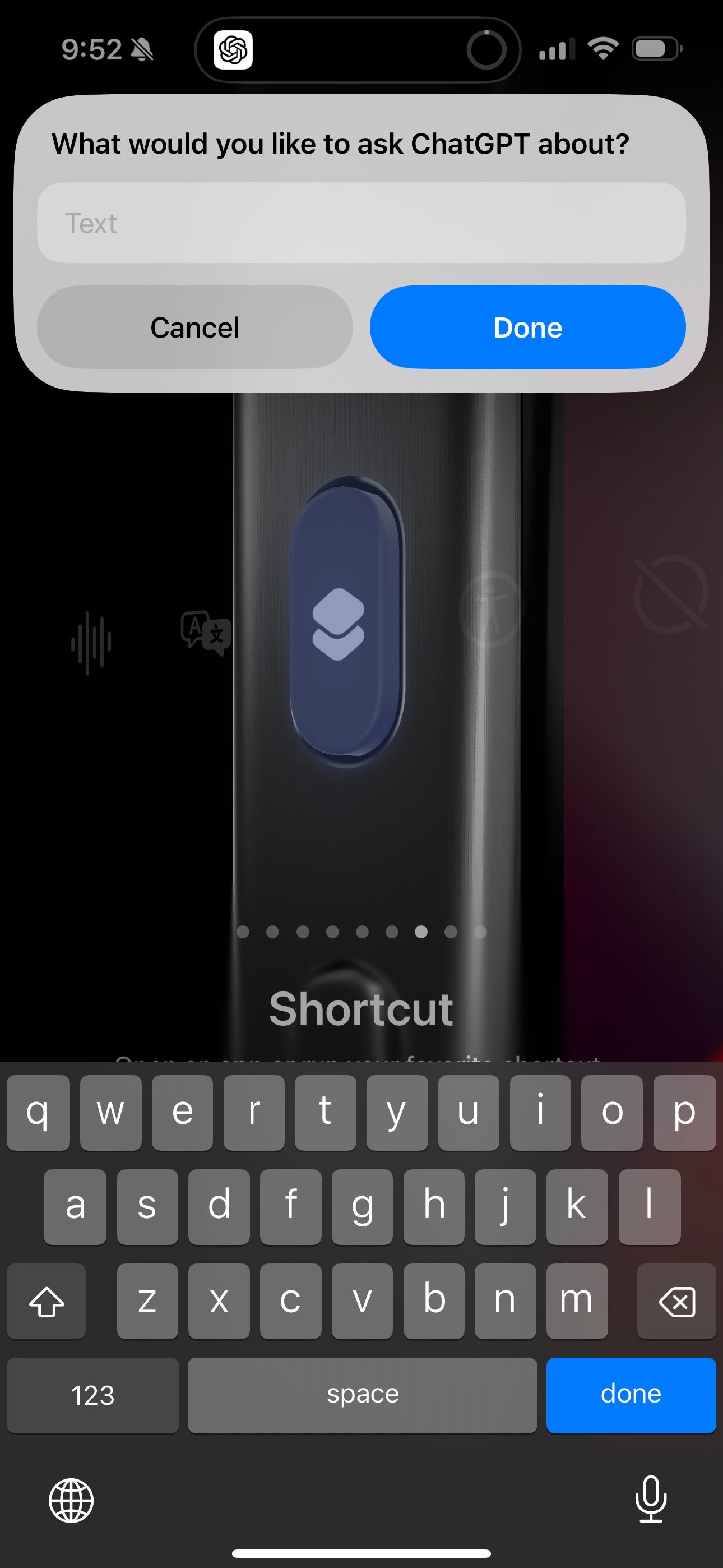
ChatGPT є надзвичайно корисним інструментом, щоб залишати його захованим у додатку десь на головному екрані. Якщо на вашому iPhone встановлений додаток ChatGPT, ви можете пошукати дії ChatGPT у “Ярликах”, щоб кнопка “Дія” на вашому iPhone 15 Pro автоматично починала розмову зі штучним інтелектом.
Знайдіть дію “Запитати ChatGPT”, потім утримуйте поле “Повідомлення” та оберіть “Запитувати щоразу”. Після налаштування цього ярлика для кнопки “Дія”, натискання відкриватиме спливаюче вікно для розмови з ChatGPT. Це не змушує вас покидати поточне завдання та переходити в додаток – це чудовий спосіб швидко поставити питання і повернутися до роботи.
6. Дзвінок або FaceTime коханій людині
Простий, але дуже зручний ярлик для кнопки “Дія” – це автоматичний виклик або FaceTime вашій другій половинці, найкращому другу або члену родини. Одне натискання кнопки може ініціювати дзвінок, якщо ви використовуєте дії “Call” або “FaceTime” у ярлику. Потім оберіть контакт, якому потрібно дзвонити, і все готово.
Попри наявність віджетів та вибраних контактів, цей ярлик кнопки дії є єдиним, що дійсно нагадує функцію швидкого набору з минулих десятиліть.
7. Розпізнавання музики за допомогою Shazam
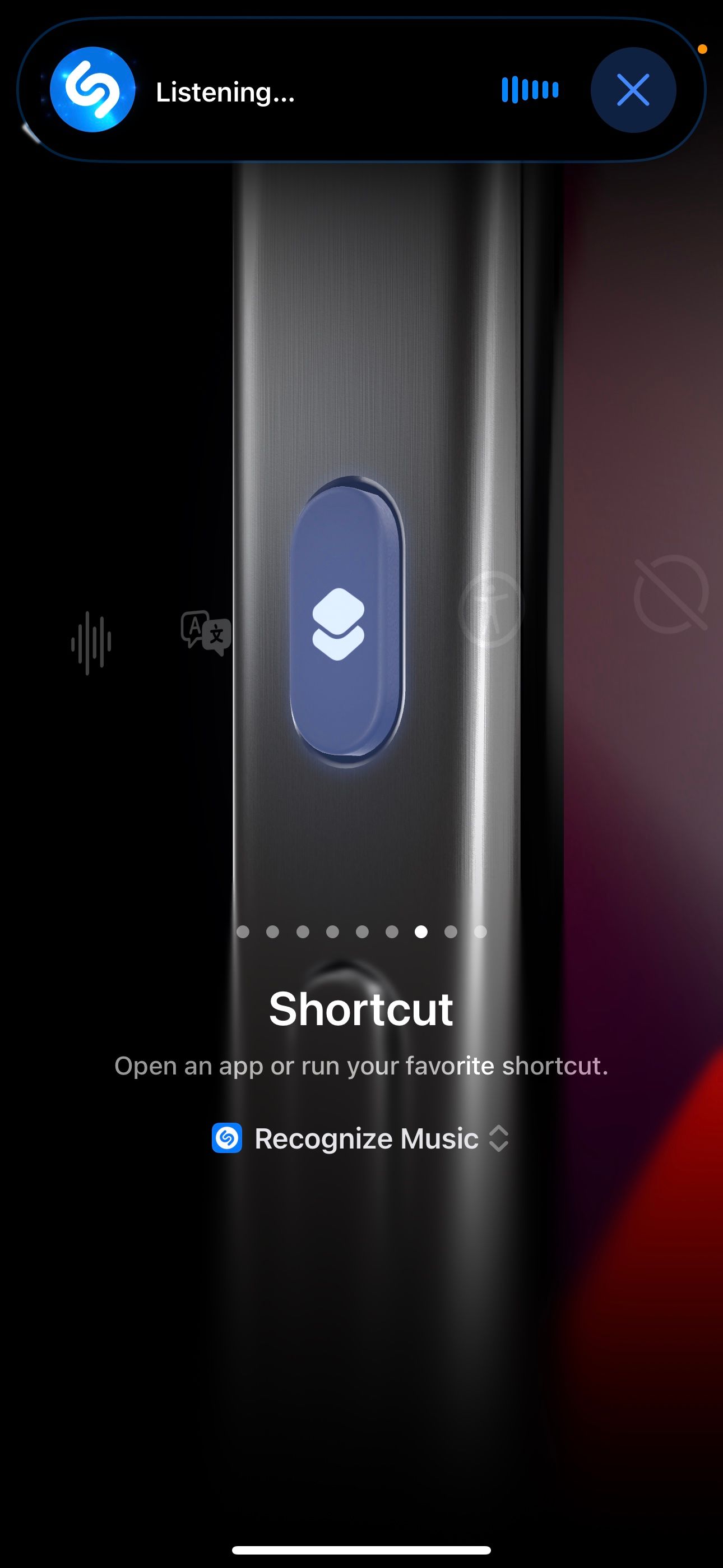
Чи зручно було б запускати Shazam для миттєвого розпізнавання музики одним натисканням кнопки? Так, звісно! Схоже, що кнопка Action на iPhone 15 Pro створена саме для таких ситуацій. Дивно, що Apple не включила це у стандартні налаштування.
Хоча Shazam часто працює дуже швидко, розпізнавання пісні іноді може запізнитися, якщо трек вже майже закінчився або ви покидаєте зону, де він грає. Якщо ви любите відкривати для себе нову музику, перетворіть кнопку Action на кнопку Shazam.
Що найцікавіше, вам навіть не потрібно встановлювати додаток Shazam на свій iPhone. Ви можете знайти ярлик Shazam у розділі “Галерея” в “Ярликах”. Або ж скористайтеся дією “Розпізнати музику”, збережіть ярлик та призначте його для кнопки “Дія” на вашому iPhone.
Вражає, наскільки винахідливими є користувачі у створенні ярликів для кнопки дії. Сподіваюся, ці поради надихнуть вас створити щось власне або відкрити нові можливості використання цієї кнопки. Пам’ятайте, що ви завжди можете змінити функцію кнопки дії в “Налаштуваннях”.